بواسطة كاتب عاطفي
جهاز الصوت مهم بنفس القدر أثناء استخدام النظام ويمكن أن يكون إما للاستماع إلى الموسيقى أو الاجتماعات عبر الإنترنت وما إلى ذلك. عندما يكون هناك العديد من الأجهزة الصوتية المتصلة بنظامك ، سيكون من المربك جدًا للمستخدمين تحديد جهاز الصوت من قائمة الأجهزة إذا كان لديهم أسماء متشابهة. لذلك ، يحتاج المستخدم إلى إعادة تسمية جهاز الصوت لراحتهم. إذا كنت تبحث أيضًا عن كيفية تغيير اسم جهاز الصوت على نظامك ، فسوف يوضح لك هذا المنشور كيفية القيام بذلك.
كيفية إعادة تسمية أجهزة الصوت على Windows 11
الخطوة 1: انقر بزر الماوس الأيمن على ملف يبدأ زر على شريط المهام.
الخطوة 2: اختر إعدادات الخيار من قائمة السياق لزر البدء كما هو موضح في لقطة الشاشة أدناه.

الخطوة 3: في نافذة الإعدادات ، حدد نظام في القائمة اليسرى.
الخطوة 4: ثم انقر فوق يبدو الخيار على الجانب الأيمن من النافذة كما هو موضح في الصورة أدناه.
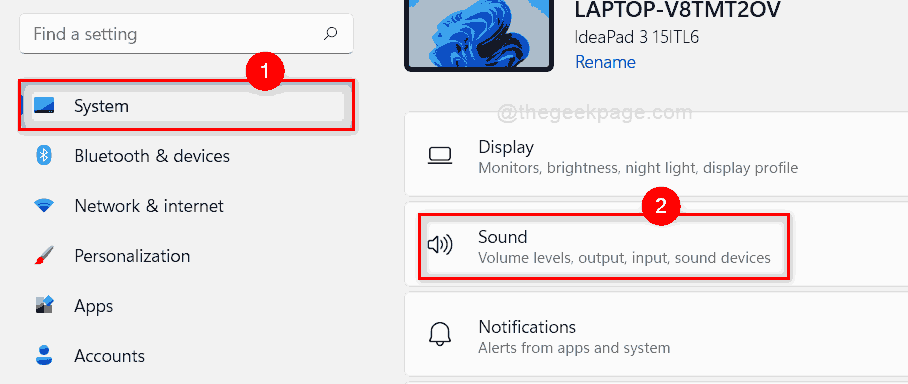
الخطوة 5: حدد بالنقر فوق جهاز الصوت الذي تريد إعادة تسميته كما هو موضح أدناه.
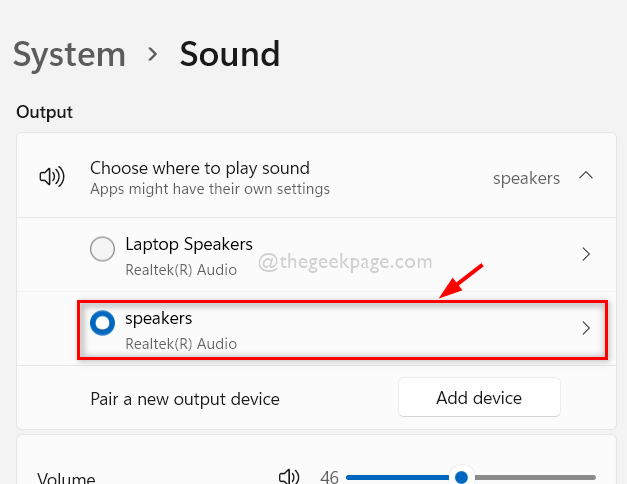
الخطوة 6: بعد ذلك ، انقر فوق ملف إعادة تسمية زر أسفل جهاز الصوت في صفحة الخصائص الخاصة به كما هو موضح أدناه.
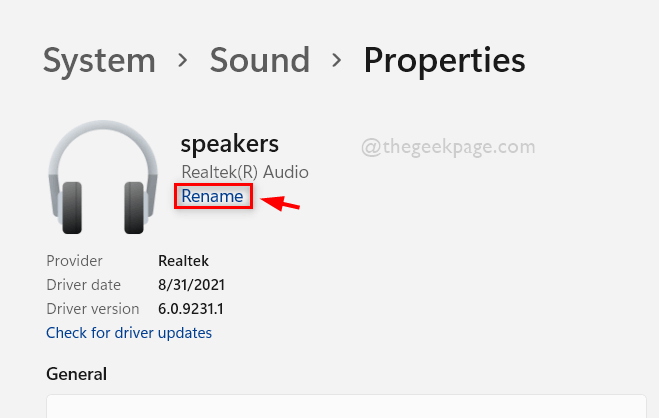
الخطوة 7: أعد تسمية جهاز الصوت إلى ما تريد وانقر عليه إعادة تسمية زر.
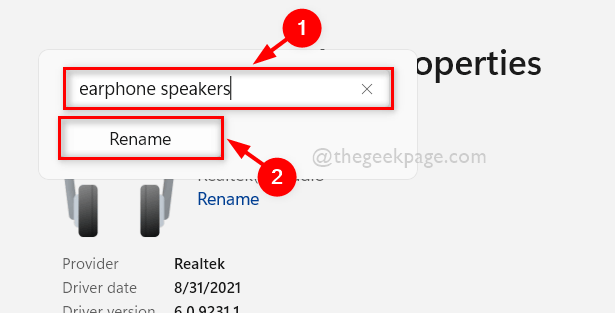
الخطوة 8: بعد ذلك ، أغلق جميع نافذة الإعدادات.
الخطوة 9: للتحقق من جهاز الصوت ، انتقل إلى مركز التحكم عن طريق الضغط ويندوز + أ مفاتيح معًا على لوحة المفاتيح.
الخطوة 10: في معالج مركز العمل ، انقر فوق حدد إخراج الصوت أيقونة كما هو موضح في الصورة أدناه.
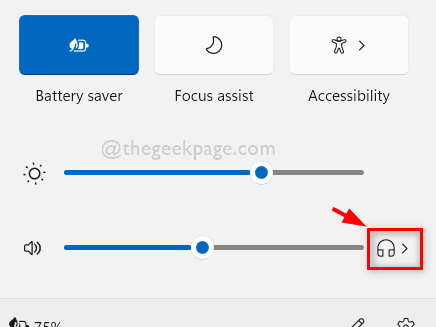
الخطوة 11: الآن يمكنك أن ترى أن جهاز الصوت الذي قمت بإعادة تسميته يظهر في هذه القائمة.
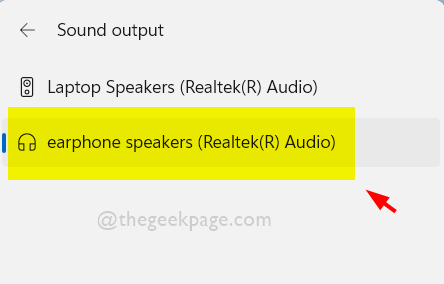
هذا كل شئ.
هذه هي الطريقة التي يمكن بها إعادة تسمية أجهزة الصوت على نظام windows 11.
آمل أن تكون قد أحببت هذا المنشور ووجدته مفيدًا.
من فضلك اترك لنا التعليقات أدناه.
شكرا لقرائتك!


![كيفية ضبط توازن الصوت على نظام التشغيل Windows 11 [القنوات اليسرى واليمنى]](/f/36366cdcb4a6b240342395c9fece1871.png?width=300&height=460)